ثبت مقصدها در دفترچه آدرس (پنل کنترل)
میتوانید مقصدها را با استفاده از پنل کنترل در دفترچه آدرس ثبت کنید.
1
در پنل کنترل، [Addr. Book] را در صفحه [Home] فشار دهید. صفحه [Home]
2
[Regist Dest.] را فشار دهید.
صفحه [Register As] نمایش داده میشود.
اگر صفحه [Address Book PIN] نمایش داده شد، پین را وارد کنید و [Apply] را فشار دهید.
3
[Coded Dial] یا [One-Touch] را فشار دهید.
صفحه [Destination Type] نمایش داده میشود.
4
نوع مقصد را انتخاب کنید.
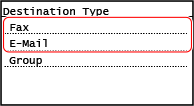
هنگام ثبت مقصدهای گروهی، به بخش زیر رجوع کنید.
ثبت گروهها در دفترچه آدرس (پنل کنترل)
ثبت گروهها در دفترچه آدرس (پنل کنترل)
5
اطلاعات مقصد را وارد کنید.
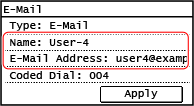
[Name] را فشار دهید و نام را وارد کنید، و سپس [Apply] را فشار دهید.
شما میتوانید بدون وارد کردن نام یک مقصد آن را ثبت کنید، اما با وارد کردن نام آن، میتوانید هنگام تعیین مقصد با استفاده از حروف اول نام انتخابی، مقصد را جستجو کنید.
برای اطلاعات مقصد، [E-Mail Address] یا [Fax Number] را فشار دهید، اطلاعات را وارد کنید، و سپس [Apply] را فشار دهید.
هنگام وارد کردن مقصد بینالمللی در [Fax Number]، شماره دسترسی بینالمللی، کد کشور، و شماره فاکس را به همین ترتیب وارد کنید. اگر نمیتوانید وصل شوید، [Pause] را بین اعداد فشار دهید تا مکث شود. شما میتوانید زمان مکث را تغییر دهید. [Set Pause Time]
6
جزئیات ارسال فاکس را در صورت نیاز تنظیم کنید.

اگر شماره فاکس در مرحله 5 ثبت شده است، جزئیات مربوط به زمانی که خطای ارسال روی میدهد یا ارسال فاکس به آن شماره طول میکشد تنظیم کنید.
اگر چیزی غیر از شماره فاکس ثبت کردهاید، این مرحله لازم نیست. به مرحله 7 بروید.
اگر چیزی غیر از شماره فاکس ثبت کردهاید، این مرحله لازم نیست. به مرحله 7 بروید.
|
1
|
[Fax Number]
 [Details] را فشار دهید. [Details] را فشار دهید. |
|
2
|
موارد را تنظیم کنید و [Apply] را فشار دهید.
[ECM TX]
*1
وقتی برای تصویر در حال ارسال خطایی روی میدهد، دستگاه تصویر را تصحیح میکند تا تصویر خراب ارسال نشود.
[TX Speed]
*1
اگر شروع ارسال فاکس زمانگیر باشد، مثلاً موقعی که اتصال خط تلفن ضعیف است، دستگاه سرعت شروع ارتباط را کاهش میدهد.
[Long Distance]
اگر هنگام ارسال فاکس به یک مقصد بینالمللی یک خطای ارتباطی رخ داد، [International (1)] را انتخاب کنید. اگر خطا بهبود نیافت، به ترتیب گزینه [International (2)] و [International (3)] را انتخاب کنید.
*1 اگر این مورد در اینجا تنظیم نشود، تنظیماتی که هنگام انتخاب [Menu] در صفحه [Home] و سپس انتخاب [Function Settings] ظاهر میشوند، اعمال میشود.
[ECM TX] [TX Start Speed] |
7
[Apply] را فشار دهید.
مقصد در دفترچه آدرس ثبت میشود.
زمانی که مقصدی روی [One-Touch] ثبت شود، این مقصد روی دکمه [One-Touch] در صفحه [Home] ثبت میشود. نام وارد شده در قسمت [Name] هنگام ثبت مقصد، به عنوان نام دکمه نشان داده میشود.

|
|
ثبت مقصد از گزارش کار TX مربوط به کار اسکن یا فاکسشما میتوانید با پیروی از مراحل زیر، مقصدی را از گزارش کار TX یک کار اسکن یا کار فاکس، در "دفترچه آدرس" ثبت کنید.
|
 در پنل کنترل
در پنل کنترل